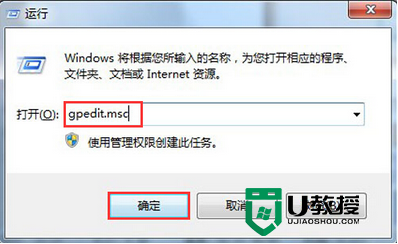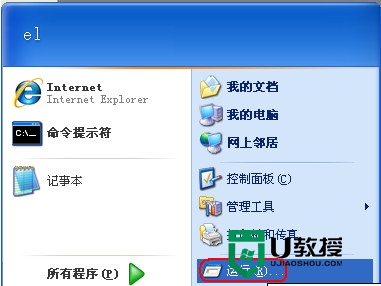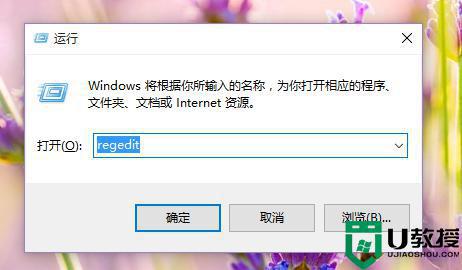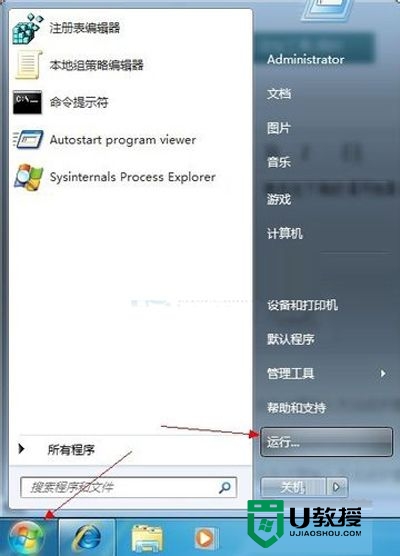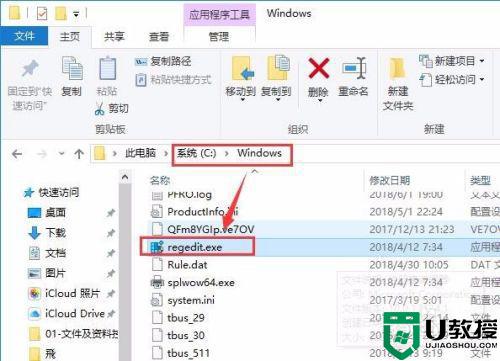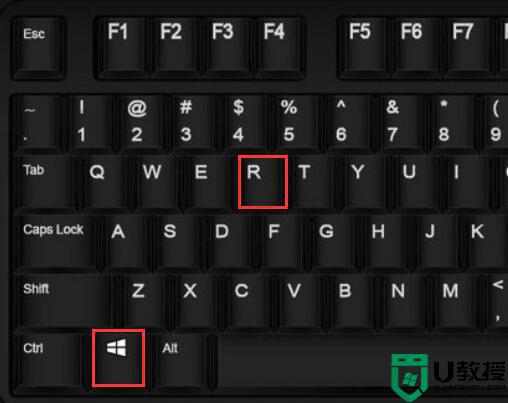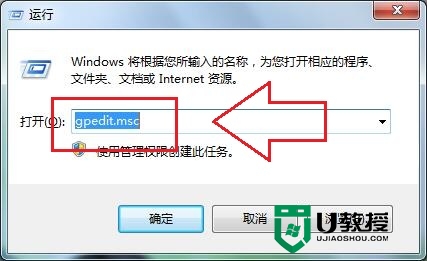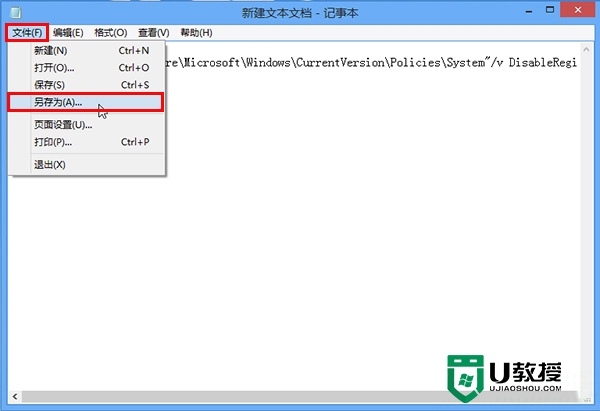Win11怎么打开注册表 Win11系统注册表的打开方法介绍
时间:2023-09-10作者:bianji
Win11注册表打开方法







方法一
1、首先我们打开win11系统桌面,找到“此电脑”。

2、进入到页面后我们找到本地磁盘(C:)点击打开。

3、打开之后我们找到“windows‘文件夹,打开进入。

4、找到”regedit.exe“并双击打开进入到注册表编辑器中。

方法二
1、我们同时按下“win+R键”打开运行窗口。

2、然后输入命令“regedit”回车确认。

3、进入到注册表编辑器页面。